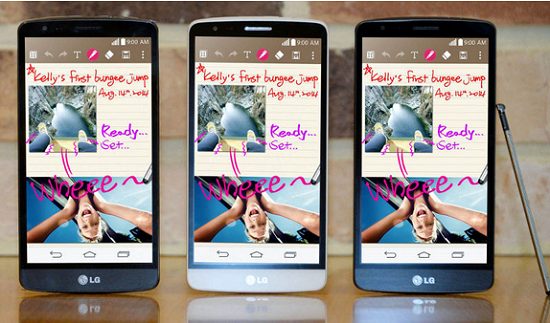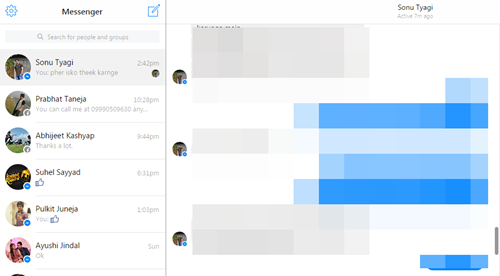Google ilmoitti Google I/O 2023:ssa Generatiivinen AI-haku ja lopulta teki Bard AI:n kaikkien saataville, ja ihmisillä on nyt uusi korvike ChatGPT ja Bing AI . Bard tallentaa kaikki kyselysi, joita Google käyttää tuotteiden, palveluiden ja koneoppimistekniikoiden parantamiseen ja kehittämiseen. Saat vaihtoehdon poistaa käytöstä ja jopa poistaa kaikki Bard-historiasi kerralla. Kun se on poistettu, se poistetaan myös Googlen palvelimilta. Tässä on opas, joka auttaa sinua poistoprosessissa, mukaan lukien joitain hienoja temppuja Bardille.

Sisällysluettelo
Google Bard tallentaa kaikki esittämäsi kysymykset ja pyyntösi historiana. Tämä ominaisuus on oletusarvoisesti käytössä, mutta voit helposti poistaa sen käytöstä asetuksista. Tässä on vaiheittainen opas, joka auttaa sinua prosessin läpi.
Google Bard -historian poistamisen vaiheet
Google Bardin historiaominaisuus on oletuksena käytössä, joten se tallentaa kaikki kyselysi luetteloon. Voit kuitenkin poistaa tämän historian joko yksitellen tai koko historian kerralla. Näin:
1. Vieraile Bardin verkkosivusto selaimessa ja Kirjaudu sisään Google-tilillesi, jos et ole jo kirjautunut sisään.
2. Napsauta Bardin aloitusnäytössä 'Bard-toiminta' vaihtoehto vasemmassa ruudussa.
kuinka poistaa google-tili laitteesta

5. Voit poistaa kyselyt yksitellen käyttämällä (X) -kuvaketta kyselyiden vieressä.
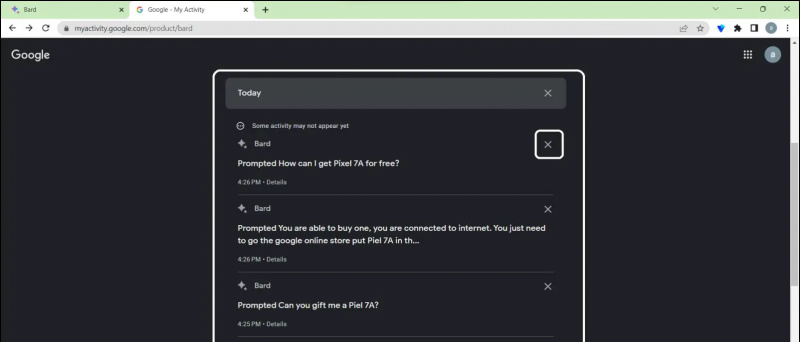

2. Näet neljä vaihtoehtoa; Viime tunti , Viimeinen päivä , Koko ajan, ja Mukautettu valikoima .
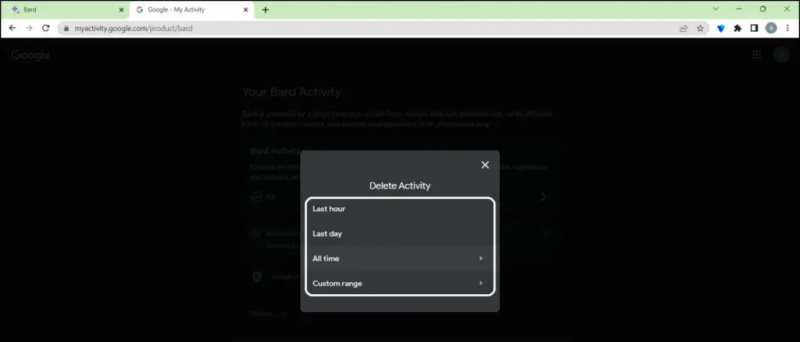
1. Siirry Google Bardin verkkosivustolle millä tahansa selaimella.
laite ei ole Play Protect -sertifioitu
2. Klikkaa Bardin toimintaa vasemmasta ruudusta.

4. Avaa nyt ' Poista automaattisesti tapahtuma, joka on vanhempi kuin ' pudotusvalikosta.
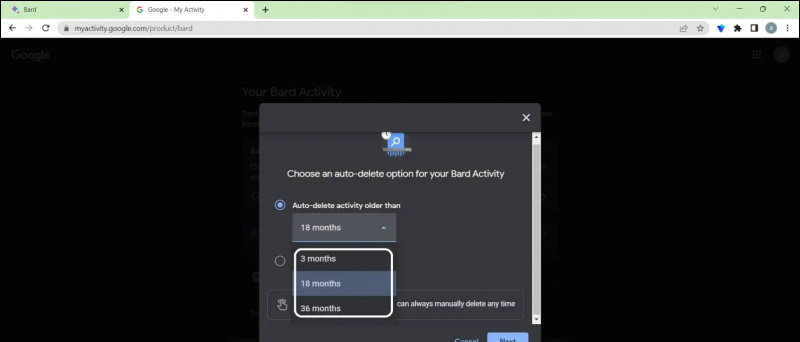
6. Klikkaus Vahvistaa -painiketta kehotteessa tallentaaksesi asetukset.
Näin voit asettaa automaattisen poistotoiminnon Bardissa. Voit muuttaa tätä ominaisuutta milloin tahansa ja niin monta kertaa kuin haluat yllä mainittujen vaiheiden avulla.
Ohjeet Bard-toimintaominaisuuden poistamiseksi käytöstä
Jos et halua Bardin tallentavan kyselyjäsi, voit poistaa tämän ominaisuuden kokonaan käytöstä Bardin toiminta -sivulta. Poista se käytöstä noudattamalla alla olevaa vaiheittaista ohjetta.
kuinka selata ilman seurantaa
1. Siirry Google Bardin verkkosivustolle millä tahansa selaimella.
2. Klikkaus Bardin toimintaa vasemmasta ruudusta.

4. Seuraava, kytke kytkin pois päältä poistaaksesi Bard Activity -ominaisuuden käytöstä ja estääksesi tekoälyä tallentamasta historiaasi.
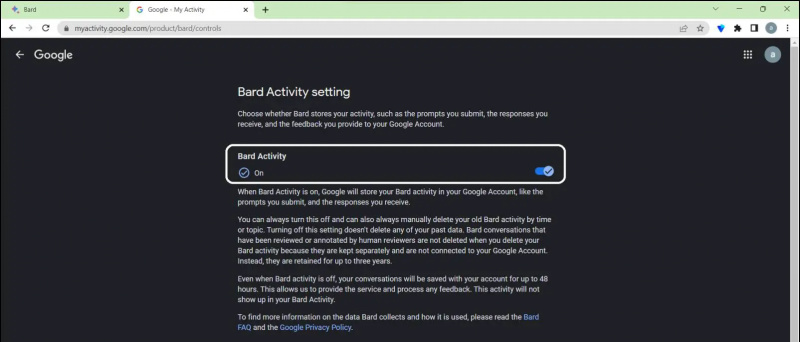
Voit myös seurata meitä saadaksesi välittömiä teknisiä uutisia osoitteessa Google Uutiset tai jos haluat vinkkejä ja temppuja, älypuhelimien ja vempaimien arvosteluja, liity piippaava.it




![[Työskentely] Huijata kasvot videoissa Android-puhelimellasi](https://beepry.it/img/featured-how/74/trick-blur-faces-video-your-android-phone.png)